Получение и совместное использование наблюдений с помощью примечаний
Создавайте примечания со снимками данных для добавления личных комментариев или для совместной работы с другими пользователями.
Создайте частное примечание в своем личном пространстве для личного пользования. Создайте примечание в общем или управляемом пространстве для совместной работы с командой.
В режиме анализа в виде листа выберите Примечания на панели ресурсов. Выберите пространство, в котором нужно создать примечание, затем выберите Создать новое примечание.
Выбор пространства в виде листа
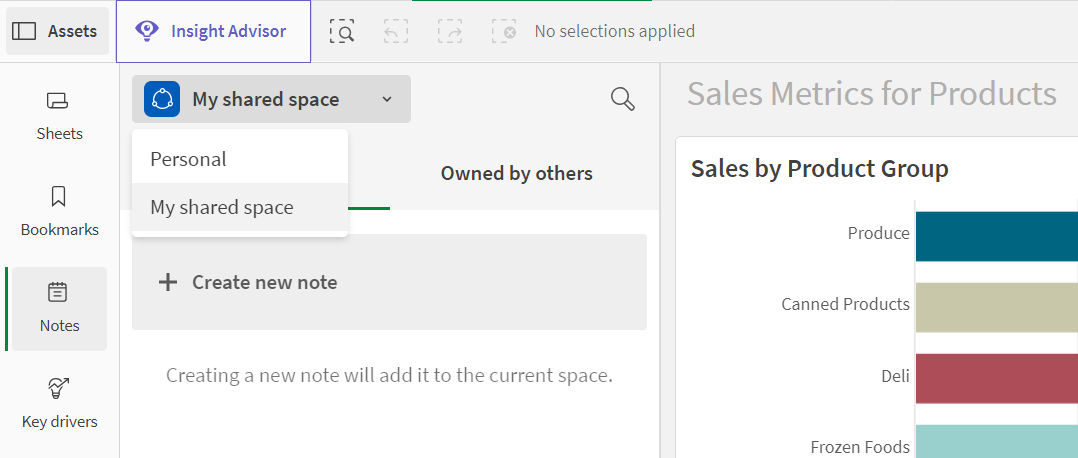
Создание нового примечания в виде листа

Можно перейти на страницу «Создать» в центре активностиАналитика и выбрать Примечание.
Создание новой заметки на странице «Создать» в центре активности Аналитика.

Также можно создать новое примечание из снимка. В виде листа щелкните правой кнопкой диаграмму и выберите Примечания, затем щелкните
Создать примечание со снимком. Снимок автоматически добавляется в новое примечание.
Для получения дополнительной информации см. раздел Работа с примечаниями.
Разрешения
Возможность работы с примечаниями определяется разрешениями, предоставленными вам администраторами, а также соавторами в общих и управляемых пространствах.
Полное описание приводится в разделе Разрешения на Примечания.
Безопасность данных
Авторы примечаний могут добавлять в примечание снимок любых данных, к которым у них есть доступ. Они включают конфиденциальные данные, доступ к которым может быть ограничен другим пользователям на основе правил Section Access. Если примечание находится в общем или управляемом пространстве, все остальные участники пространства с доступом к примечанию могут видеть снимки, содержащиеся в этом примечании. Авторы примечаний должны соблюдать осторожность, публикуя данные, на просмотр которых у других пользователей могут отсутствовать права.
Уведомления
Можно настроить параметры уведомлений о примечаниях на глобальном уровне (для клиента), на уровне пространства или на индивидуальном уровне (для каждого примечания). Параметры уведомлений на уровне пространства переопределяют глобальные параметры на уровне клиента, а индивидуальные параметры уведомлений переопределяют параметры на глобальном уровне и уровне пространства.
Настройки глобальных уведомлений о примечаниях можно изменить из персональных настроек. Чтобы получить доступ к этим настройкам, нажмите на значок профиля пользователя и выберите Настройки.
Когда вы добавлены как соавтор к примечанию
Когда вы упомянуты в примечании
Чтобы изменить настройки уведомлений о примечании на уровне пространства, откройте окно пространств в каталоге и выберите Настройки пространства > Уведомления. Можно изменять следующие параметры:
Когда вы добавлены как соавтор к примечанию
Если примечание создано в этом пространстве
Когда вы упомянуты в примечании
Также можно изменять параметры уведомлений для отдельного примечания. Для примечания можно выбрать, будете ли вы получать уведомления, если вас упомянули в этом примечании.
Подробнее о персональных настройках см. раздел Управление персональными настройками.
Ограничения
Общие ограничения
Примечания не поддерживают следующее:
- Пространства данных
- Мобильное приложение Qlik Analytics
- Приложения QlikView (документы) в Qlik Sense
- Динамические диаграммы
- Одновременно открыть одно и то же примечание может не более 25 пользователей.
- Создание примечаний в браузерах на маленьких экранах, таких как мобильные устройства и планшеты, не поддерживается. Примечания доступны только для чтения.
- Параметр чтения справа налево не поддерживается.
- Выборки из динамических закладок не поддерживаются в снимках примечаний. Выборки будут соответствовать тем выборкам, которые были применены к визуализации при добавлении снимка в примечание.
- Предыдущие или следующие выборки из выражений анализа множеств не поддерживаются в снимках примечаний.
- Значения переменных в снимках примечаний устанавливаются и не обновляются на снимках при изменении в исходном приложении.
Тени, примененные к объектам диаграммы в приложении, не отображаются в снимках диаграммы, которые можно добавить в примечание.
Поддержка визуализации
Примечания не поддерживают следующие визуализации:
- Кнопка
- Контейнер, содержащий отдельные диаграммы в контейнерах
- Пользовательские расширения
- Расширения Dashboard bundle
- Фильтр
- Расширение «Диаграмма облака слов»
- Расширение «Мульти-КПЭ»
- Расширение «Матричный контейнер»
- Меню навигации
Ограничения при совместном использовании примечаний
Следующие ограничения применяются к владельцу примечаний, который делится ими в общих и управляемых пространствах с другими пользователями. В случае превышения любого и этих ограничений, пользователи смогут удалить примечания или снова сделать общие примечания личными, чтобы освободить место для дальнейшего обмена примечаниями.
Каждому пользователю в клиентеQlik Cloud может быть предоставлено не более 2000 примечаний.
Когда примечание предоставляется другим пользователям, доступ каждого отдельного пользователя (кроме владельца) к этому примечанию учитывается как общий доступ к примечанию. В каждом общем или управляемом пространстве одновременно может существовать не более 30 000 примечаний для общего доступа.
Технические ограничения при добавлении снимков в примечания
При добавлении снимков в примечания действуют технические ограничения. Эти ограничения проверяются при нажатии кнопки Добавить снимок к примечанию. В случае превышения этих ограничений появится сообщение об ошибке. При возникновении такой проблемы обратитесь к пользователю с разрешением Может изменять в приложении.
Конкретные ограничения перечислены ниже:
Максимальное количество полей в выборках: 125
Максимальное количество значений полей в выборках: всего 150 000 значений полей в одном или нескольких полях
Максимальное количество альтернативных состояний: 125
Использование альтернативных состояний для сравнительного анализа
Максимальное количество исправлений: 100
Исправления — это свойства или стили, применяемые в приложении. Например: применение сортировки к столбцу таблицы.
Максимальное количество переменных: 1100
Максимальный размер изображения: 4000 x 4000 пикселей
Минимальный размер изображения: 5 x 5 пикселей для диаграмм и 20 x 20 пикселей для листов
